WIN10夜燈模式無法開啟的處理操作方法
- WBOYWBOYWBOYWBOYWBOYWBOYWBOYWBOYWBOYWBOYWBOYWBOYWB轉載
- 2024-03-27 10:46:141207瀏覽
php小編蘋果今天為大家介紹WIN10夜燈模式無法開啟的處理操作方法。夜燈模式是一項很實用的功能,可以減少螢幕藍光對眼睛的刺激,保護視力。如果你在WIN10系統中遇到夜燈模式無法開啟的問題,不妨試試以下處理方法:檢查系統更新、重新啟用顯示卡驅動、調整顯示設定等。希望這些方法能幫助你解決WIN10夜燈模式無法開啟的困擾。
1、使用快速鍵Win X開啟選單,啟動裝置管理員。
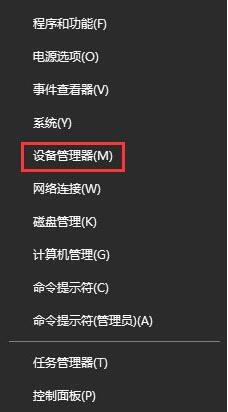
2、在裝置管理員中選擇【顯示適配器】前箭頭所指向的三角符號,展開裝置清單。
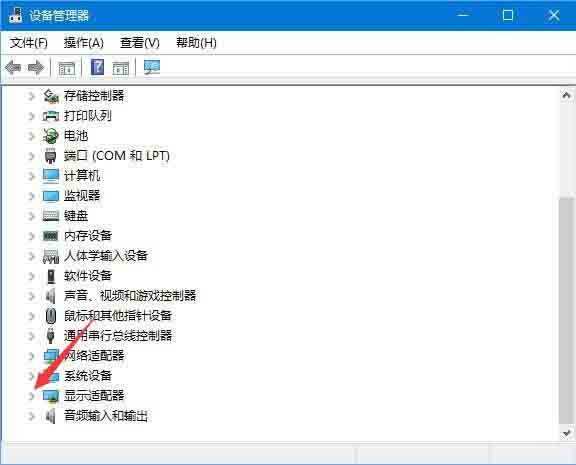
3、選擇整合顯示卡,滑鼠右鍵顯示卡,選擇【卸載裝置】。
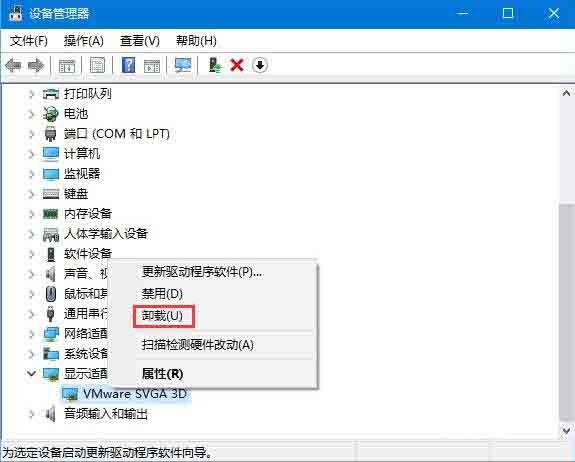
4、在卸載裝置跳出的標籤中找到【刪除此裝置的驅動程式軟體】,然後將其勾選。設定完成後重新啟動電腦。
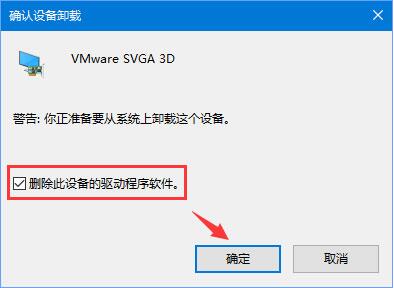
5、重新啟動完成後使用驅動精靈等安裝工具偵測電腦缺少且需要的驅動,安裝完成後再重新啟動即可。
以上是WIN10夜燈模式無法開啟的處理操作方法的詳細內容。更多資訊請關注PHP中文網其他相關文章!
陳述:
本文轉載於:zol.com.cn。如有侵權,請聯絡admin@php.cn刪除

